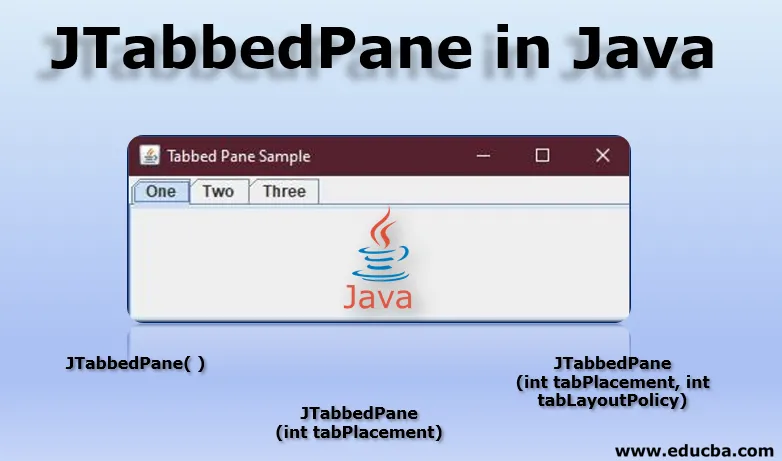
JTabbedPane'i tutvustus Java-s
JTabbedPane klass on üks paljudest klassidest (näiteks JButton, JTextArea, JMenu, JTextField jne), mille javapakett 'javax.swing' pakub java swing-i API-sid.
Java Swingi pakett on osa Java sihtasutusklassidest JFC-sid. Neid vundamendiklasse kasutatakse olemasolevate GUI-komponentide abil graafiliste kasutajaliideste, aknapõhiste rakenduste loomiseks, mis lihtsustab programmeerija töölauarakenduste väljatöötamist. Need on kirjutatud täielikult AWT java ülaosas, abstraktses Windowsi tööriistakomplektis.
Kuid vastupidiselt AWT-le pakuvad Java Swingi paketid platvormist sõltumatuid komponente. Ka need komponendid on suhteliselt kaalutud.
Selle artikli lõpus saate lisada Swing JComponentsi, näiteks JTabbedPane, AWT-konteinerile. Samuti saate määrata paneeli ja raami asukoha. Samuti saate teada, kuidas luua kerimisvõimalusega vahekaardipaneeli.
Mis on JTabbedPane?
JTabbedPane on üks klassidest, mida pakub javas kiikpakett. See on väga kasulik, kuna annab kasutajale paindlikkuse, et vahetada erinevaid komponentide rühmi, mida ta soovib näha, klõpsates lihtsalt ühel vahekaardil. Vahelehtedele võib anda erinevaid pealkirju või ikoone.
Siin on igapäevane näide sellisest aknast, millel on mitu vahekaarti, millele pääseb vahelehtedel klõpsates.
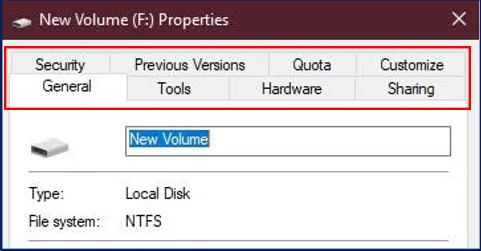
Teie arvutisüsteemis asuva kohaliku ketta (siin Kohalik ketas F: minu süsteemi atribuutide aken) lihtsal „akende” aknal on mitu vahekaarti nimega Üldine, Tööriistad, Riistvara jne, millele pääsete juurde, klõpsates ühel neist on täiuslik näide vahelehtedega paanidest.
Teisisõnu, JTabbedPane aitab teil olla mitme komponendi ühes ja samas kohas. Kasutaja saab hõlpsalt valida, millist komponenti ta soovib näha, valides soovitud vahekaardi või klõpsates sellel.
JTabbedPane vahelehe indekseerimine ja paigutamine
Vahelehti tähistab register, mis otsustatakse vastavalt vahekaardi lisamise kohale või kohale.
Oletame selle lisanud oma esimese vahekaardi. Siis on selle indeks võrdne '0' ja teie järgmise vahekaardi indeks on võrdne '1' ning vastavalt mudelile võrdub teie viimati lisatud vahelehe indeks 'vahelehtede arv miinus 1'.
TABED-paneelide klassid kasutavad ühte valikumudelit, mis tähistab 'tab-indeksite komplekti', aga ka 'praegu valitud indeksit', st valitud vahelehe indeksit.
Vaikimisi on vahekaardid paigutatud kõige paremasse kohta, nagu näete ülaltoodud akna atribuutide vahekaardipaanil. Selle vahekaardi paigutuse saate muuta mis tahes suunas, näiteks VASAK, PAREM või Alt, kasutades meetodit nimega setTabPlacement.
JTabbedPane'i konstruktorid Java-s
JTabbedPane'i kasutamisel kasutame ka selle konstruktoreid, mis on nende pakutavate privileegide alusel diferentseeritud.
JTabbedPane'i kasutamisel tavaliselt kasutatavad konstruktorid on loetletud järgmiselt:
1. JTabbedPane ()
Konstruktor JTabbedPane () loob tühja TabbedPane'i. Kui kasutame konstruktorit JTabbedPane (), loob see paani ilma selle paigutuse täpsustamiseta. Nii et vahekaart asetatakse vaikekohta, mis on ülaosas, nagu ülalpool arutatud, kasutades JTabbedPane.TOP.
2. JTabbedPane (int tabPlacement)
See konstruktor loob tühja TabbedPane'i. See annab õiguse otsustada paani suuna või koha üle. Paigutamine toimub siis, kui suund on täpsustatud, kasutades rakendusi JTabbedPane.TOP, JTabbedPane.BOTTOM, JTabbedPane.LEFT või JTabbedPane.RIGHT.
3. JTabbedPane (int tabPlacement, int tabLayoutPolicy)
Selle konstruktori kasutamisel luuakse tühi vahekaardipaan. See annab privileegi otsustada sakk-paani paigutuse üle samamoodi kui JTabbedPane (int tabPlacement) konstruktor.
Samuti laseb see programmeerijal otsustada vahelehtede paigutuse poliitika üle. See võimaldab programmeerijal kontrollida, kuidas vahelehti kuvatakse. Vahelehe paigutuse poliitika on seatud väärtusele JTabbedPane.SCROLL_TAB_LAYOUT või JTabbedPane.WRAP_TAB_LAYOUT. Vaikimisi on poliitika seatud WRAP_TAB_LAYOUT.
Kui poliitika on seatud väärtusele SCROLL_TAB_LAYOUT, muutuvad vahekaardid kerimisvõimeliseks ja vahekaartide paanil kuvatakse vahekaartide vasakule-paremale või üles-alla kerimise nupp.
JTabbedPane näide
Siin arutame JTabbedPane'i näidet Java-s üksikasjalikult:
Lõpuks mõni treening, kas me alustame?
Selles osas proovime lisada JFrame'i vahelehtede paani. Kasutame paketti javax.swing.JTabbedPane, mis annab meile võimaluse lisada raami vahelehti.
Järgnevalt on toodud näidiskood, kasutades JTabbedPane'i meie kaadri vahelehtede loomiseks.
import java.awt.BorderLayout;
import javax.swing.JFrame;
import javax.swing.JPanel;
import javax.swing.JRadioButton;
import javax.swing.JTabbedPane;
public class JTP_Layout
(
JFrame frame;
JTP_Layout()
(
//Creating our JFrame
frame= newJFrame("Tabbed Pane Sample");
//Terminating process after exiting
frame.setDefaultCloseOperation(JFrame.EXIT_ON_CLOSE);
//Adding TabbedPane Object
JTabbedPanetabbedPane = new JTabbedPane();
//Adding TabbedPane LayoutPolicy
tabbedPane.setTabLayoutPolicy(JTabbedPane.SCROLL_TAB_LAYOUT);
//TabPlacement
//tabbedPane.setTabPlacement(JTabbedPane.BOTTOM);
//Setting our componentobject
//JRadioButton r1=new JRadioButton("A) Tab Component A");
//r1.setBounds(30, 30, 100, 90);
//Adding our First Panel Object
JPanel p1=new JPanel();
//Adding our component to the Panel
//p1.add(r1);
JPanel p2=new JPanel();
JPanel p3=new JPanel();
//Setting boundary values for the tabs
tabbedPane.setBounds(50, 50, 200, 200);
//Naming 'One' asour First Pane
tabbedPane.add("One", p1);
tabbedPane.add("Two", p2);
tabbedPane.add("Three", p3);
//Setting Frame'sposition to the center
frame.add(tabbedPane, BorderLayout.CENTER);
//Setting FRame'sSize
frame.setSize(400, 150);
//Setting visibility asTrue
frame.setVisible(true);
)
public static void main(String args())
(
new JTP_Layout();
)
)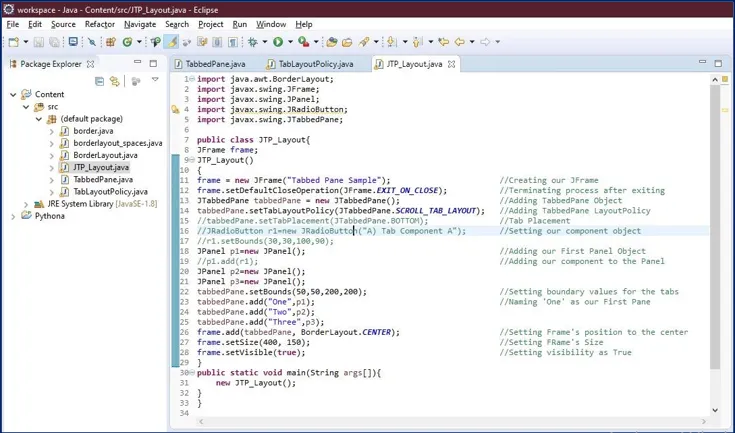
Kui ülaltoodud programm töötab, saame väljundina järgmise akna.
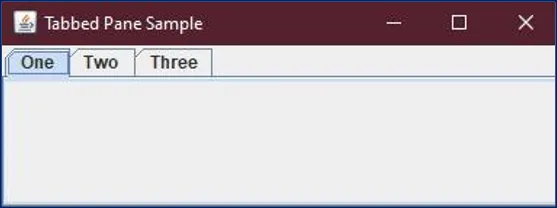
Ülaltoodud näites lisasime JFrame'i vahelehed ja panime vahekaartidele erinevad nimed nagu "üks", "kaks" jne. Samuti võime erinevate vahekaartide alla lisada erinevaid komponente, kasutades lihtsat koodirida, nagu allpool.
Koostasime raadionupu nupule r1 ja siis kasutati seda objekti raadionuppude lisamiseks paneelile Üks st p1.

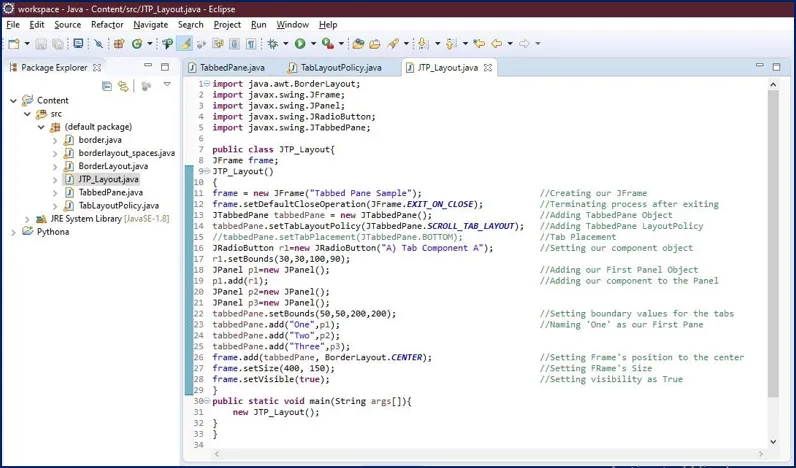 Ja komponent "Raadio nupp" ilmub meie esimese paneeli alla, kuhu me selle lisasime.
Ja komponent "Raadio nupp" ilmub meie esimese paneeli alla, kuhu me selle lisasime.
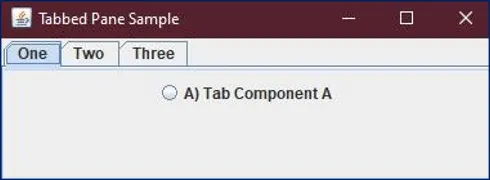
JTabbedPane konstruktorite kasutamine
Kasutasime oma programmis juba selliseid konstruktoreid nagu JTabbedPane (int tabPlacement) või JTabbedPane (int tabPlacement, int tabLayoutPolicy), kuid me pole ikka veel näinud, et see mõju avaldaks.
Saage sellest aru, lõime enda jaoks Java klassi ja kutsusime siis oma konstruktori JTP_Layout (vt koodi). Seejärel seadsime oma klassi objekti abil argumendid nagu setTabLayoutPolicy väärtuseks SCROLL_TAB_LAYOUT.
Nagu ülalpool mainitud, lubab see, kui tabulaadi poliitika on seatud väärtusele SCROLL, kerida sakke nupu abil ühes suunas.
Näitlikustamiseks suurendasin meie programmis vahelehtede arvu ja seadsime poliitikaks SCROLL, vaadake selle mõju:
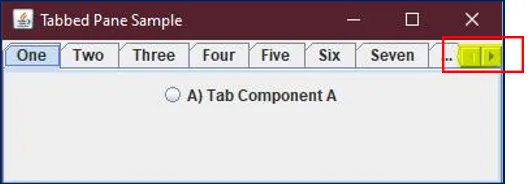
Paremas nurgas näete kerimisnuppu, mis võimaldab kasutajal selle nupu abil paremale ja vasakule minna.
Teine selline konstruktorile lisatud argument on setTabPlacement, mida ülalpool arutatakse, on vaikimisi seatud väärtusele TOP. Kuid meie konstruktor aitab meil seda otsustada, seades vahelehe paigutuse väärtuseks BOTTOM või LEFT või PAREM.
Meil oli selline kood juba meie programmis võrguühenduseta olemas, kuid kommenteeriti (vt koodi), kui kommentaar eemaldatakse, näete efekti.
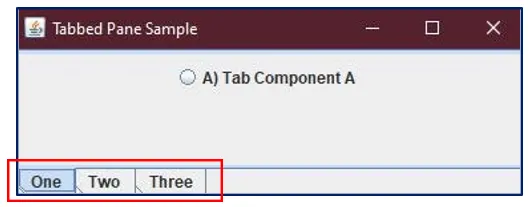
Pange tähele, et kui me kasutasime tabbedPane.setTabPlacement (JTabbedPane.BOTTOM), siis kolisid meie vahelehed raami põhja.
Siinkohal on oluline märkida, et pole vaja mingit tõrkekäsitlust, meie JTabbedPane objekt tegeleb teie hiire ja klaviatuuri löökide või sündmustega. Siiski, kui soovite sarnast funktsiooni ka ilma vahekaardiliideseta, saate vahekaardipaanide asemel kasutada kaardi paigutust.
Lõpuks, kui öeldakse lihtsate sõnadega, kiirreageerige meie vahelehepaanide loomiseks JTabbedPane, looge kuvatavad komponendid ja lisage need komponendid soovitud vahekaardile.
See oli see, see oli lihtne, eks?
Soovitatavad artiklid
See on JTabbedPane'i juhend Java-s. Siin käsitleme JTabbedPane'i ja JTabbedPane'i konstruktorite tutvustamist koos selle näitega. Lisateabe saamiseks võite vaadata ka järgmisi artikleid -
- Konstruktor ja hävitaja Java-s
- JScrollPane Java
- JComboBox Java-s
- JDialog Java
- Java juurutustööriistad
- JFrame Java